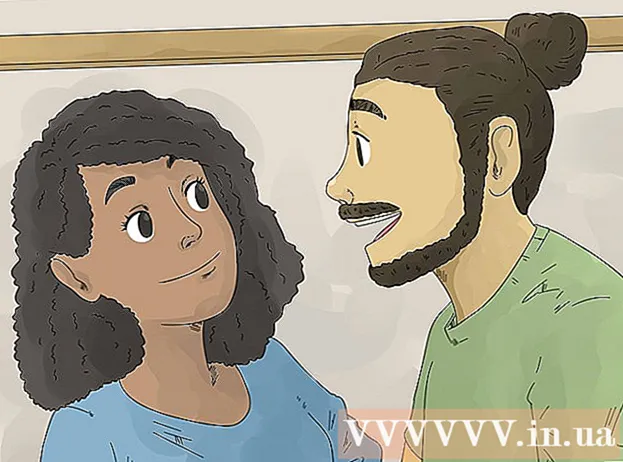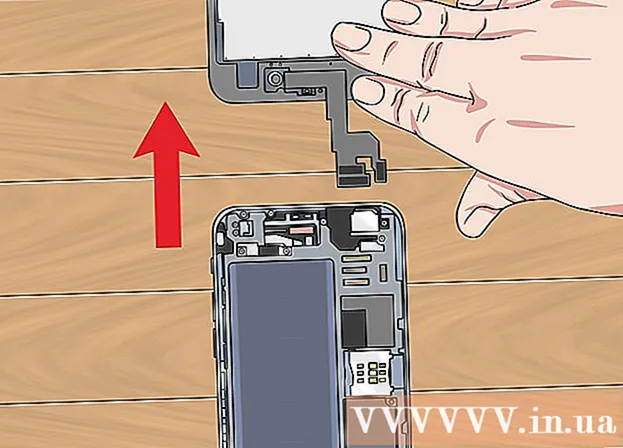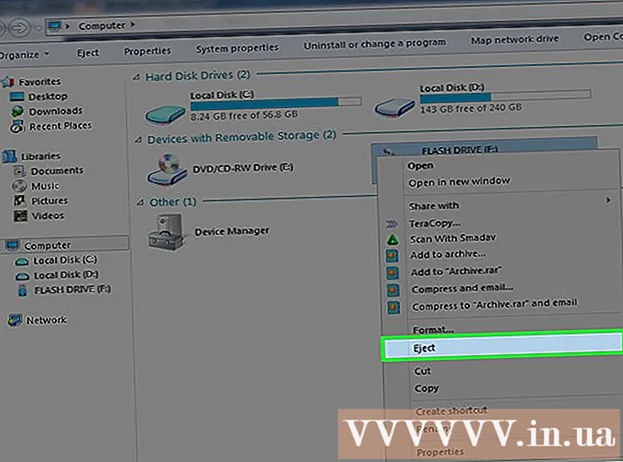Հեղինակ:
Eric Farmer
Ստեղծման Ամսաթիվը:
4 Մարտ 2021
Թարմացման Ամսաթիվը:
1 Հուլիս 2024

Բովանդակություն
- Քայլեր
- Մեթոդ 1 -ը ՝ 3 -ից: Ինչպես միանալ երթուղիչին
- Մեթոդ 2 -ից 3 -ը. Ինչպես ստեղծել լարային կապ Windows- ում
- Մեթոդ 3 -ից 3 -ը. Ինչպես ստեղծել լարային կապ Mac OS X- ում
- Խորհուրդներ
- Գուշացումներ
Այս հոդվածը ցույց կտա ձեզ, թե ինչպես միացնել ձեր համակարգիչը ուղղակիորեն ձեր երթուղիչին Ethernet մալուխի միջոցով և ինչպես կարգավորել նման լարային կապը Windows- ում և Mac OS X- ում:
Քայլեր
Մեթոդ 1 -ը ՝ 3 -ից: Ինչպես միանալ երթուղիչին
 1 Գնեք Ethernet մալուխ: Այս մալուխի յուրաքանչյուր ծայր (սա RJ-45, CAT5 կամ CAT6 մալուխ է) ունի քառակուսի խրոց: Ethernet մալուխը օգտագործվում է համակարգիչը երթուղիչին միացնելու համար:
1 Գնեք Ethernet մալուխ: Այս մալուխի յուրաքանչյուր ծայր (սա RJ-45, CAT5 կամ CAT6 մալուխ է) ունի քառակուսի խրոց: Ethernet մալուխը օգտագործվում է համակարգիչը երթուղիչին միացնելու համար: - Մոդելը, որը միացնում է մոդեմը երթուղիչին, նույնպես Ethernet մալուխ է, սակայն մի օգտագործեք այն. Այն ձեզ անհրաժեշտ է, որտեղ էլ որ այն լինի:
 2 Համոզվեք, որ երթուղիչը միացված է ցանցին: Երթուղիչը պետք է միացված լինի մոդեմին, որն էլ իր հերթին պետք է միացված լինի ցանցին (ինտերնետին): Այս դեպքում երթուղիչի և (կամ) մոդեմի LED- ները պետք է միացված լինեն:
2 Համոզվեք, որ երթուղիչը միացված է ցանցին: Երթուղիչը պետք է միացված լինի մոդեմին, որն էլ իր հերթին պետք է միացված լինի ցանցին (ինտերնետին): Այս դեպքում երթուղիչի և (կամ) մոդեմի LED- ները պետք է միացված լինեն: - Եթե դուք պարզապես ունեք մոդեմ (երթուղիչ չկա), համոզվեք, որ այն միացված է ցանցին (ինտերնետ):
 3 Գտեք Ethernet նավահանգիստներ ձեր համակարգչի և երթուղիչի վրա: Նրանք ունեն քառակուսի ձև և նշվում են քառակուսիների շարքով:
3 Գտեք Ethernet նավահանգիստներ ձեր համակարգչի և երթուղիչի վրա: Նրանք ունեն քառակուսի ձև և նշվում են քառակուսիների շարքով: - Ուղղորդիչների վրա Ethernet նավահանգիստները սովորաբար պիտակավորված են որպես «LAN» (Տեղական ցանց):
- Եթե դուք միանում եք մոդեմին, ճիշտ նավահանգիստը կնշվի որպես «Ինտերնետ» կամ «WAN»:
 4 Միացրեք Ethernet մալուխը ձեր համակարգչին և երթուղիչին: Եթե երթուղիչը միացված է ցանցին, համակարգիչն ակնթարթորեն մուտք կունենա ինտերնետ:
4 Միացրեք Ethernet մալուխը ձեր համակարգչին և երթուղիչին: Եթե երթուղիչը միացված է ցանցին, համակարգիչն ակնթարթորեն մուտք կունենա ինտերնետ:
Մեթոդ 2 -ից 3 -ը. Ինչպես ստեղծել լարային կապ Windows- ում
 1 Բացեք մեկնարկի ընտրացանկը: Դա անելու համար կտտացրեք Windows- ի պատկերանշանին էկրանի ներքևի ձախ անկյունում կամ սեղմեք ստեղնը ⊞ Հաղթիր.
1 Բացեք մեկնարկի ընտրացանկը: Դա անելու համար կտտացրեք Windows- ի պատկերանշանին էկրանի ներքևի ձախ անկյունում կամ սեղմեք ստեղնը ⊞ Հաղթիր.  2 Հրել ⚙️: Այս պատկերակը գտնվում է Start ընտրացանկի ներքևի ձախ մասում:
2 Հրել ⚙️: Այս պատկերակը գտնվում է Start ընտրացանկի ներքևի ձախ մասում:  3 Կտտացրեք Networkանց և ինտերնետ. Այն ընտրանքների վերին շարքում է:
3 Կտտացրեք Networkանց և ինտերնետ. Այն ընտրանքների վերին շարքում է:  4 Կտտացրեք Տեղական ցանց. Այն գտնվում է պատուհանի ձախ կողմում:
4 Կտտացրեք Տեղական ցանց. Այն գտնվում է պատուհանի ձախ կողմում:  5 Համոզվեք, որ լարային կապը աշխատում է: Networkանցի անունը և «Միացված» բառը պետք է ցուցադրվեն էջի վերևում. սա ցույց է տալիս, որ Ethernet կապն աշխատում է:
5 Համոզվեք, որ լարային կապը աշխատում է: Networkանցի անունը և «Միացված» բառը պետք է ցուցադրվեն էջի վերևում. սա ցույց է տալիս, որ Ethernet կապն աշխատում է: - Եթե լարային կապը չի աշխատում, օգտագործեք երթուղիչի այլ պորտ կամ այլ Ethernet մալուխ:
Մեթոդ 3 -ից 3 -ը. Ինչպես ստեղծել լարային կապ Mac OS X- ում
 1 Բացեք Apple- ի ընտրացանկը: Դա անելու համար կտտացրեք էկրանի վերին ձախ անկյունում գտնվող խնձորաձև պատկերակին:
1 Բացեք Apple- ի ընտրացանկը: Դա անելու համար կտտացրեք էկրանի վերին ձախ անկյունում գտնվող խնձորաձև պատկերակին:  2 Կտտացրեք Համակարգի կարգավորումներ. Այս տարբերակը կգտնեք ընտրացանկում:
2 Կտտացրեք Համակարգի կարգավորումներ. Այս տարբերակը կգտնեք ընտրացանկում:  3 Կտտացրեք Ցանց. «Networkանց» պատուհանը կբացվի:
3 Կտտացրեք Ցանց. «Networkանց» պատուհանը կբացվի:  4 Ընտրեք «Տեղական ցանց»: Այն ձախ վահանակում է:
4 Ընտրեք «Տեղական ցանց»: Այն ձախ վահանակում է:  5 Կտտացրեք Լրացուցիչ. Դա տարբերակ է պատուհանի ներքևի աջ մասում:
5 Կտտացրեք Լրացուցիչ. Դա տարբերակ է պատուհանի ներքևի աջ մասում:  6 Կտտացրեք ներդիրին TCP / IP. Այս ներդիրը գտնվում է Ընդլայնված պատուհանի վերևում:
6 Կտտացրեք ներդիրին TCP / IP. Այս ներդիրը գտնվում է Ընդլայնված պատուհանի վերևում:  7 Համոզվեք, որ DHCP- ի օգտագործումը ընտրված է Կարգավորել IPv4 ընտրացանկը: Եթե ոչ, ընտրեք Configure IPv4 վանդակը էկրանի վերևում, ապա ընտրեք Օգտագործելով DHCP:
7 Համոզվեք, որ DHCP- ի օգտագործումը ընտրված է Կարգավորել IPv4 ընտրացանկը: Եթե ոչ, ընտրեք Configure IPv4 վանդակը էկրանի վերևում, ապա ընտրեք Օգտագործելով DHCP:  8 Կտտացրեք Հարցրեք DHCP հասցեն. Դա տարբերակ է էջի աջ կողմում: Այժմ համակարգիչը մուտք կունենա ինտերնետ, երբ միացված լինի Ethernet մալուխի միջոցով:
8 Կտտացրեք Հարցրեք DHCP հասցեն. Դա տարբերակ է էջի աջ կողմում: Այժմ համակարգիչը մուտք կունենա ինտերնետ, երբ միացված լինի Ethernet մալուխի միջոցով:  9 Կտտացրեք լավ. Դա տարբերակ է էկրանի ներքևի աջ անկյունում: Սա կակտիվացնի Ethernet կապը:
9 Կտտացրեք լավ. Դա տարբերակ է էկրանի ներքևի աջ անկյունում: Սա կակտիվացնի Ethernet կապը:
Խորհուրդներ
- Օգտագործեք USB / C դեպի Ethernet ադապտեր ՝ ձեր Mac- ին Ethernet մալուխը միացնելու համար, եթե այն չունի Ethernet պորտ:
Գուշացումներ
- Եթե պատրաստվում եք Ethernet կապ օգտագործել որպես ձեր հիմնական ինտերնետ կապ, համակարգիչը պետք է լինի անշարժ վիճակում (այսինքն ՝ այն չի կարող տեղից տեղ տեղափոխվել):